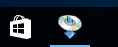Kabelforbindelse
Følg fremgangsmåden herunder for at konfigurere en printer.
 Bemærk
Bemærk
- Bemærkninger om kabelført forbindelse (Vises i et nyt vindue)
-
Sørg for, at printeren er tændt, inden du påbegynder opsætningen af en kabelført forbindelse.
Hvis der er tændt for strømmen, lyser eller blinker TIL (ON)-lampen (A).
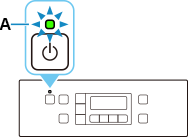
 Vigtigt
Vigtigt- Hvis printeren udfører rensning, justering af printhovedet eller en anden proces, skal du vente på, at processen er fuldført, før du starter opsætningen.
-
Tryk på knappen Opsætning (Setup) (B).
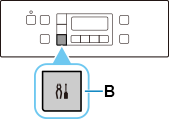
-
Der kræves et Ethernet-kabel (skal købes særskilt).
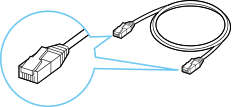
-
Fjern hætten (C) fra den port, der er placeret i venstre side bag på printeren.
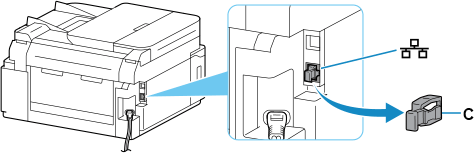
-
Tilslut printeren og netværksenheden (router osv.) med et Ethernet-kabel (D).
Slut det ikke til nogen anden port.
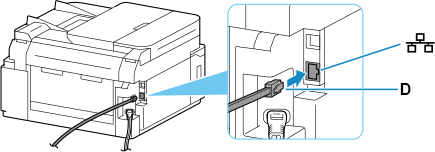
-
Brug knappen
 eller
eller  (E) til at vælge Enhedsindstillinger (Device settings), og tryk på knappen OK.
(E) til at vælge Enhedsindstillinger (Device settings), og tryk på knappen OK.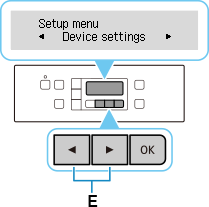
-
Vælg LAN-indstillinger (LAN settings), og tryk på knappen OK.
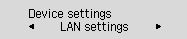
-
Vælg Kabel-LAN (Wired LAN), og tryk på knappen OK.
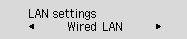
-
Vælg Aktiv./deakt. kab.-LAN (Enab./dis. wired LAN), og tryk på knappen OK.
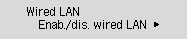
-
Vælg Aktiv (Enable), og tryk på knappen OK.
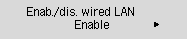
-
Hvis skærmbilledet nedenfor vises, skal du trykke på knappen OK.
Fortsæt til det næste trin, hvis følgende skærmbillede ikke vises.
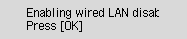
-
Tryk på knappen KOPI (COPY) (F).
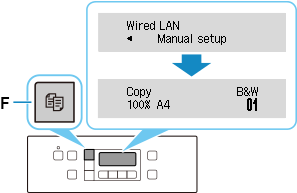
Opsætningen af netværksforbindelsen er nu fuldført.
Hvis du udfører konfigurationen ved hjælp af software, skal du vende tilbage til softwaren og fortsætte installationen.
Klik på
 på proceslinjen (taskbar), og følg derefter instruktionerne på skærmen for at fortsætte med opsætningen.
på proceslinjen (taskbar), og følg derefter instruktionerne på skærmen for at fortsætte med opsætningen.